- Kennisbank
- Rapportage en gegevens
- Rapporten
- Gebruik onderzoeksintentie
Gebruik onderzoeksintentie
Laatst bijgewerkt: 25 september 2025
Beschikbaar met elk van de volgende abonnementen, behalve waar vermeld:
-
Marketing Hub Starter, Professional, Enterprise
-
Sales Hub Starter, Professional, Enterprise
-
Service Hub Starter, Professional, Enterprise
-
Data Hub Starter, Professional, Enterprise
-
Content Hub Starter, Professional, Enterprise
Nadat u de onderzoeksintentie hebt geconfigureerd, kunt u deze gebruiken om inzicht te krijgen in bedrijven die onderzoek doen naar onderwerpen die u belangrijk vindt.
In onderzoeksintentie kunt u onderzoeksonderwerpen toevoegen en filteren op onderzoeksniveau, bezoekersintentie, doelmarkten en CRM-eigenschappen.
Hoe verkrijgen we gegevens voor onderzoeksintentie?
Research intent wordt aangedreven door HubSpot's eigen intent ecosysteem van 200.000+ websites. Elke website in het ecosysteem heeft de HubSpot trackingcode geïnstalleerd en heeft gekozen voor toegang tot de intentiegegevens.
Door het extreem brede scala aan industrieën en inhoud, kan HubSpot websites in het ecosysteem toewijzen met honderdduizenden hyper-specifieke onderzoeksonderwerpen.
Hoe werkt onderzoeksintentie?
Wanneer een anoniem IP-adres een website in HubSpot's intentie ecosysteem bezoekt (bijv. hubspot.com), zal HubSpot:
- Het anonieme bezoekende IP identificeren als een bedrijf (bijv. WidgetCo), met behulp van HubSpot's reverse-IP technologie
- WidgetCo koppelen aan onderwerpen die zijn toegewezen aan hubspot.com (bijv. "CRM")
Nu kun je "CRM" targeten als een onderzoeksonderwerp binnen de onderzoeksintentie en WidgetCo als resultaat retourneren.
Voordat u begint
Voordat u aan de slag gaat met onderzoeksintentie, moet u rekening houden met het volgende:
- Voordat u onderzoeksintentie gebruikt, moet u uw doelmarkt instellen en uw onderzoeksonderwerpen selecteren. Leer hoe u onderzoeksintentie configureert.
- Om onderzoeksintentie te configureren, moeten gebruikers de machtiging Buyer Intent hebben.
Intentie onderzoek gebruiken
HubSpot-credits vereist Als u bedrijven wilt toevoegen aan uw CRM-records, segmenten of workflows in het deelvenster Bedrijf, moet u beschikken over HubSpot Credits
Abonnement vereist Als u bedrijven wilt toevoegen aan uw CRM-records, segmenten of workflows in het deelvenster Bedrijf, moet u een Starter-, Professional- of Enterprise-abonnement hebben.
Met Research intent kunt u bedrijven vinden die onderzoek doen naar onderwerpen die u belangrijk vindt, zowel binnen als buiten uw CRM.
Let op: je kunt maar 1000 bedrijven per weergave zien en je moet je filters aanpassen om verschillende bedrijven te zien.
Bedrijven die momenteel in je account staan, worden weergegeven met een HubSpot-pictogram.
Als je een bedrijf toevoegt aan je CRM vanuit onderzoeksintentie, krijgt het bedrijf de eigenschap Record source met de waarde Buyer-Intent. Meer informatie over de Record source property.
- Navigeer in je HubSpot-account naar Marketing > Buyer Intent.
- Klik bovenaan op de tab Onderzoek.
- In het linkerpaneel kun je je bedrijven filteren:
- Onderzoeksonderwerpen: filter op een van de onderwerpen die je hebt gemaakt in de configuratie Onderzoeksintentie Onderwerpen. HubSpot gebruikt dit om bedrijven te vinden die onderzoek doen naar die onderwerpen.
- Filter op onderzoeksniveau: filter op de trend in onderzoeksactiviteit van een bedrijf in de afgelopen 30 dagen vergeleken met de vorige 30 dagen.
- Onderzoeksniveaus worden berekend op basis van onderzoeksactiviteit van maand tot maand:
- Hoog: Meer dan 160% toename
- Matig: 111% tot 160% toename
- Mild: 85% tot 110% toename
- Laag: Minder dan 85% stijging
- Onderzoeksniveaus worden berekend op basis van onderzoeksactiviteit van maand tot maand:
- Bezoekersintentie: filter voor bedrijven die voldoen aan uw criteria voor bezoekersintentie. Klik opCriteria voor bezoekersintentie toevoegen om uw criteria voor bezoekersintentie in te stellen.
- In mijn doelmarkten: filter op bedrijven die voldoen aan uw criteria voor doelmarkten. Klik op Een doelmarkt toevoegen om een nieuwe doelmarkt te maken.
-
- HubSpot CRM: kies om te filteren op Alle bedrijven, Bedrijven niet in mijn CRM of Bedrijven in mijn CRM. Als je hebt gekozen voor Alle bedrijven of Bedrijven in mijn CRM, kun je de volgende aanvullende filters gebruiken:
-
- Filter op segment: als je een Starter, Professional of Enterprise abonnement hebt en je account HubSpot Credits heeft, kun je specifieke bedrijfssegmenten opnemen of uitsluiten in de weergaven van onderzoeksintenties.
-
-
- Klik om de Filter op segment schakelaar aan te zetten.
- Klik op het eerste vervolgkeuzemenu en selecteer Bedrijven uitsluiten in of Alleen bedrijven weergeven in.
- Klik vervolgens op het tweede vervolgkeuzemenu en schakel de selectievakjes in naast de segmenten die u wilt opnemen in of uitsluiten van de onderzoeksintentie.
- Levenscyclusfase: filter op de levenscyclusfase van de corresponderende bedrijfsrecord, zoals Klant of Abonnee.
-
-
- Dealfase: filter op pijplijngeoriënteerde dealfasen via de eigenschap Dealfase van de bijbehorende dealrecords van het bedrijf.
- Eigenaar: filter op de toegewezen eigenaar van de bedrijfsrecord.

- Meer details over een specifiek bedrijf bekijken:
- Klik op het bedrijf. In het bedrijfspaneel kunt u het volgende bekijken:
- Onderzoek: geeft een samenvatting van het onderzoeksniveau en de onderwerpen waar het bedrijf onderzoek naar doet.
- Over: geeft een beschrijving van het bedrijf, de branche, het aantal werknemers en het land waarin het bedrijf is gevestigd.
- Contactpersonen: toont de contactpersonen in uw CRM die aan dit bedrijf zijn gekoppeld. Je kunt Contacts alleen zien als het bedrijf in je CRM zit.
- Klik op het bedrijf. In het bedrijfspaneel kunt u het volgende bekijken:
- Als je een Starter, Professional of Enterprise abonnement hebt en je account HubSpot Credits heeft, kun je bedrijven toevoegen aan je CRM records, segmenten of workflows in het bedrijvenpaneel:
- Om het bedrijf toe te voegen aan een bestaand statisch segment of workflow:
- Klik rechtsboven op het pictogram Acties en klik vervolgens op Toevoegen aan statisch segment of Inschrijven in workflow. Als het bedrijf momenteel nog niet bestaat als een record in uw account, wordt het automatisch toegevoegd als een nieuwe record.
- Klik in het dialoogvenster op het vervolgkeuzemenu en selecteer een segment of workflow. Klik vervolgens op Toevoegen.
- Om het bedrijf toe te voegen aan een bestaand statisch segment of workflow:
-
-
- Als het bedrijf momenteel nog niet bestaat als een record in uw account, klikt u rechtsboven op + CRM. om een nieuwe bedrijfsrecord te maken.
-
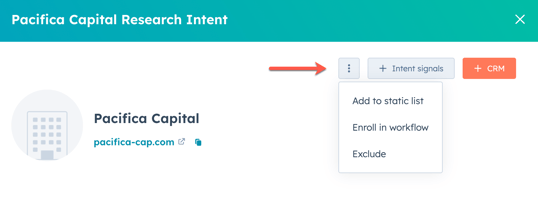
- Klik na het bekijken van de bedrijfsgegevens op het pictogram X rechtsboven.
Bedrijven toevoegen aan uw CRM-records, segmenten en workflows
HubSpot-credits vereist Om bedrijven toe te voegen aan je CRM records, segmenten of workflows in het bedrijfsdeelvenster, moet je HubSpot Credits hebben. Een specifiek aantal HubSpot-credits tijdens een kredietgebruiksperiode is vereist om netto nieuwe bedrijven toe te voegen voor onderzoeksdoeleinden. Meer informatie over het specifieke aantal gebruikte credits vind je in de HubSpot Product & Services catalogus.
Abonnement vereist Als u bedrijven wilt toevoegen aan uw CRM-records, segmenten of workflows in het deelvenster Bedrijf, moet u een Starter-, Professional- of Enterprise-abonnement hebben.
Als u een Starter-, Professional- of Enterprise-abonnement hebt en uw account HubSpot Credits heeft, kunt u bedrijven vanuit onderzoeksintenties in bulk toevoegen aan uw CRM-records, segmenten en workflows. Als je bedrijven toevoegt vanuit onderzoeksintenties, moeten gebruikers toegangsrechten voor gegevensverrijking hebben.
- Ga in je HubSpot-account naar Marketing > Kopersintentie.
- Om een individueel bedrijf toe te voegen aan je HubSpot-bedrijfsrecords, klik je op het + plus-pictogram naast het bedrijf.
- Om meerdere bedrijven in bulk toe te voegen aan je HubSpot bedrijfsrecords, selecteer je de selectievakjes naast de namen van de bedrijven. Klik bovenaan op + Toevoegen aan bedrijven.
- Om meerdere bedrijven toe te voegen aan een bestaand statisch segment of workflow:
- Selecteer de selectievakjes naast de namen van de bedrijven.
- Klik bovenaan op + Toevoegen aan statisch segment of + In workflow opnemen. Als een van de geselecteerde bedrijven momenteel nog niet bestaat als record in je account, worden ze automatisch toegevoegd als nieuwe records.
- Klik in het dialoogvenster op het vervolgkeuzemenu en selecteer een segment of workflow. Klik vervolgens op Toevoegen.
- Controleer in het dialoogvenster het aantal te verrijken records en de beschikbare credits in uw account. Klik onderaan op Verrijkte records toevoegen.
Let op:
- Het kredietsaldo geeft het aantal resterende credits voor uw huidige kredietgebruiksperiode weer. Afhankelijk van je verrijkingsinstellingen of als er andere gebruikers in de account zijn die credits gebruiken, kan dit aantal tussen de acties zijn veranderd.
- Wanneer een bedrijf wordt toegevoegd, handmatig of via automatisch toevoegen, wordt de eigenaar leeg gelaten zodat u deze kunt toewijzen aan de gebruiker van uw voorkeur.

Bedrijven uitsluiten van onderzoeksintentie
HubSpot-credits vereist Om tot 100 bedrijven uit te sluiten van onderzoeksintentie van het onderzoeksintentieoverzicht en de tabbladen bedrijven en auto-adds, moet je HubSpot Credits hebben.
Om een individueel bedrijf uit te sluiten:
- Navigeer in je HubSpot-account naar Marketing > Buyer Intent.
- Ga op het tabblad Onderzoek met de muis over een bedrijf en klik op het + plus-pictogram. Selecteer vervolgens Toevoegen aan uitsluitingen.
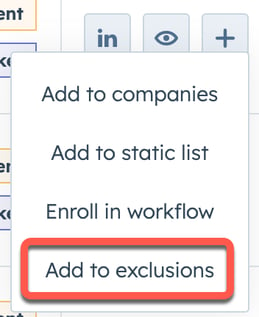
- Bedrijven uitsluiten op domein:
- Ga in je HubSpot-account naar Marketing > Kopersintentie.
- Navigeer naar het tabblad Configuratie .
- Klik in de sectie Uitsluitingen rechtsboven op Uitsluitingen toevoegen.
- Typ een domein in het rechterpaneel.
- Klik op Opslaan.
- Zo voeg je een bedrijf weer toe aan je kopersintentieweergaven:
- Ga in je HubSpot-account naar Marketing > Kopersintentie.
- Navigeer naar het tabblad Configuratie .
- Klik in het gedeelte Uitsluitingen rechtsboven op Uitsluitingen bewerken.
- Verwijder het domein uit de uitsluitingenlijst en klik op Opslaan. Of klik op Verwijderen om alle domeinen te verwijderen.